3Dmax怎么做线条框架字体?3Dmax立体字线条化的技巧
[3dmax实例 ] 3Dmax怎么做线条框架字体?3Dmax立体字线条化的技巧3Dmax怎么做线条框架字体?3Dmax中输入的立体文字,想要晶格化去实体效果,该怎么将文字线条化呢?下面我们就来看看3Dmax立体字线条化的技巧... 22-04-01
3dmax中怎么制作线框文字?dmax中输入的立体字想要变成线条框架字体,该怎么实现呢?下面我们就来看看那3dmax中制作线框文字方法
打开autodesk 3ds max2013软件后,创建一个文字并设置好文字参数
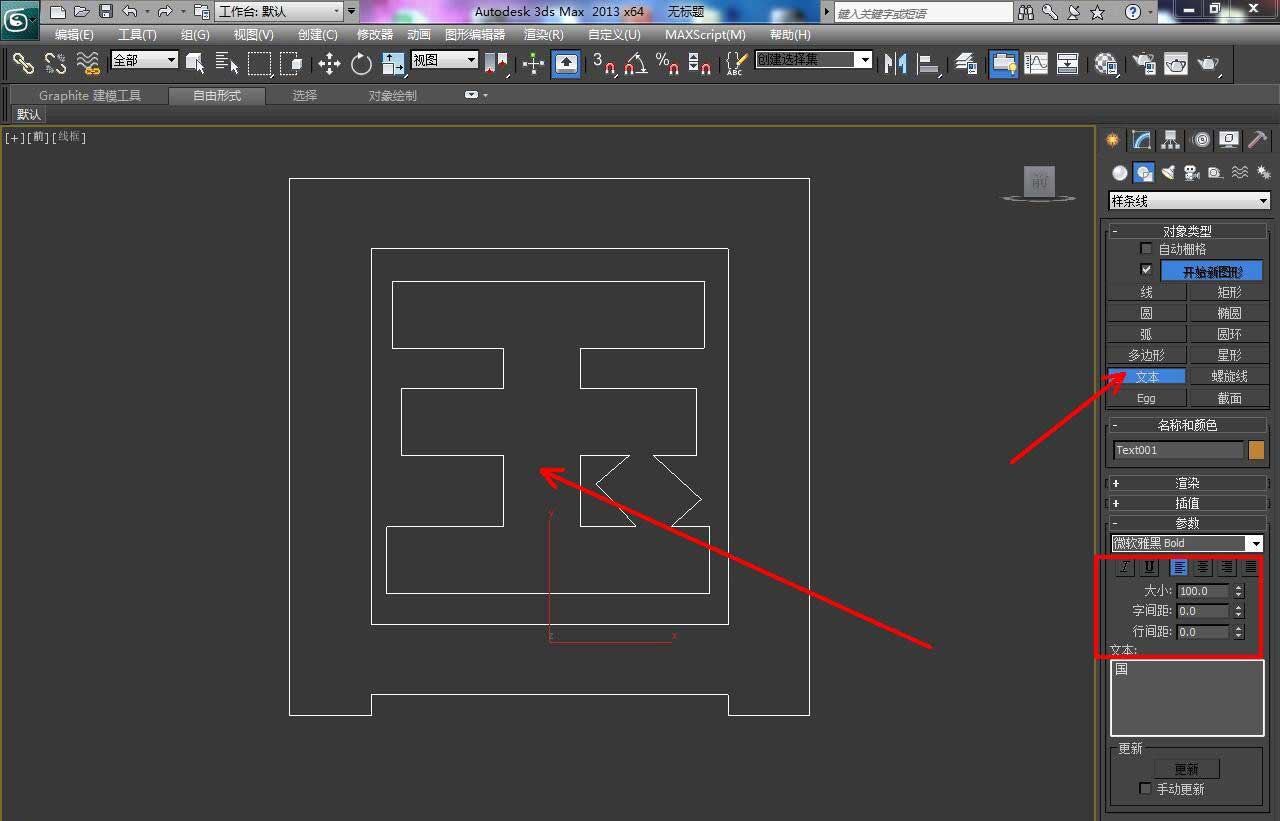
选中文字后,点击修改-挤出并将挤出数量设置为:20
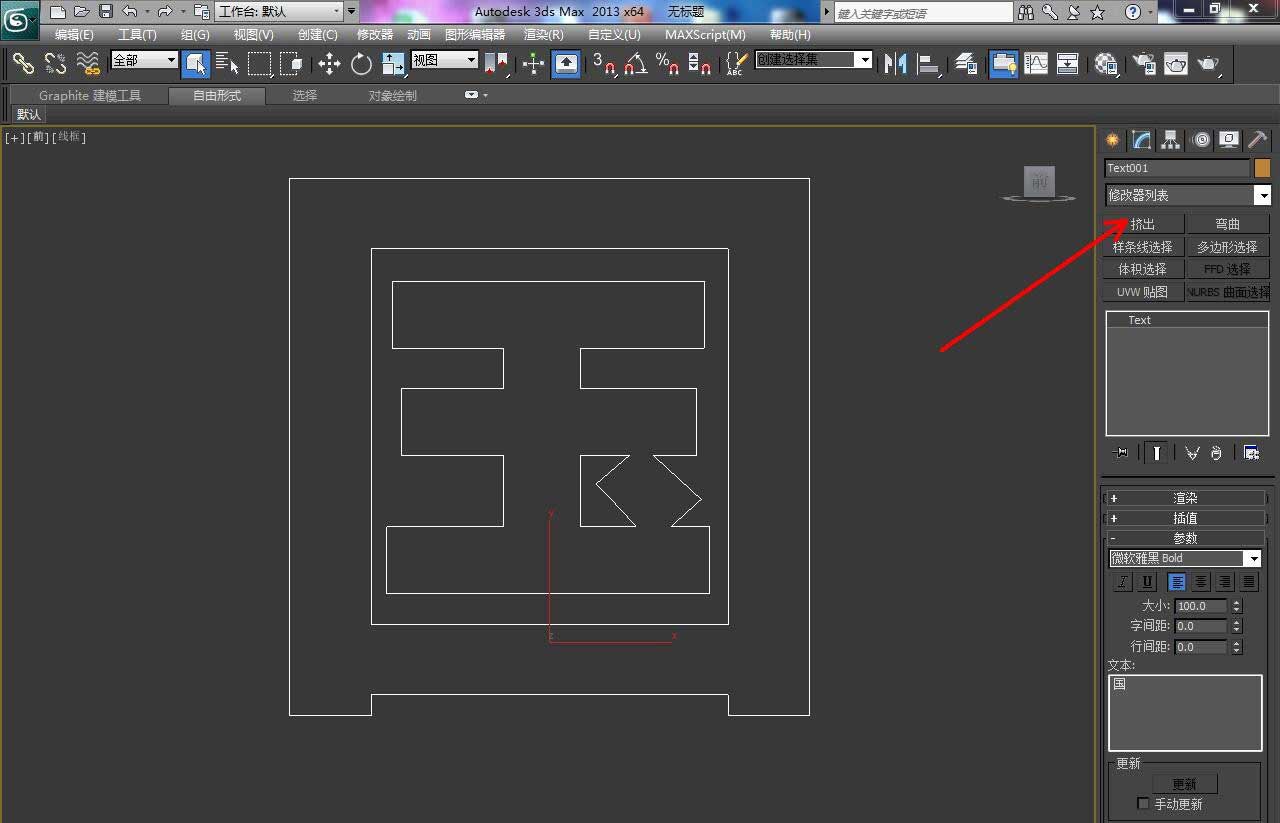
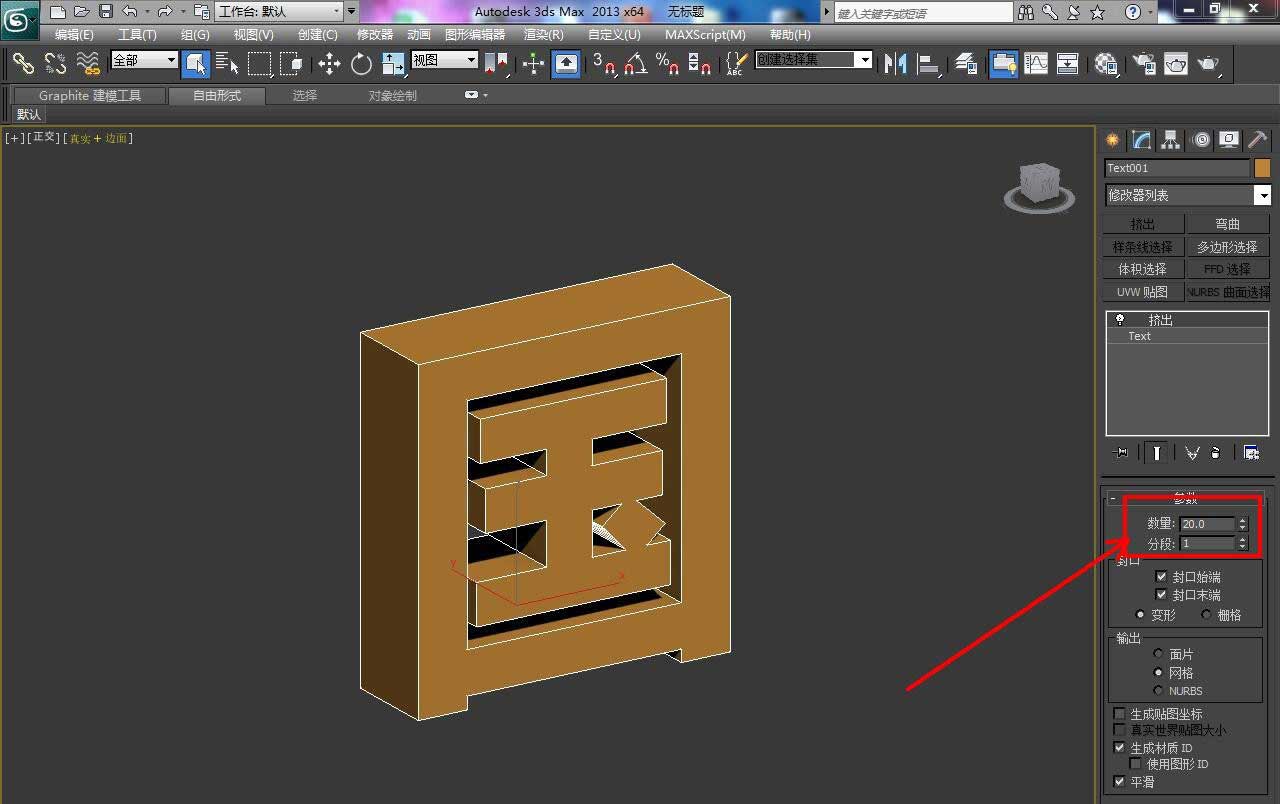
点击修改器列表-晶格,调出晶格参数设置窗口
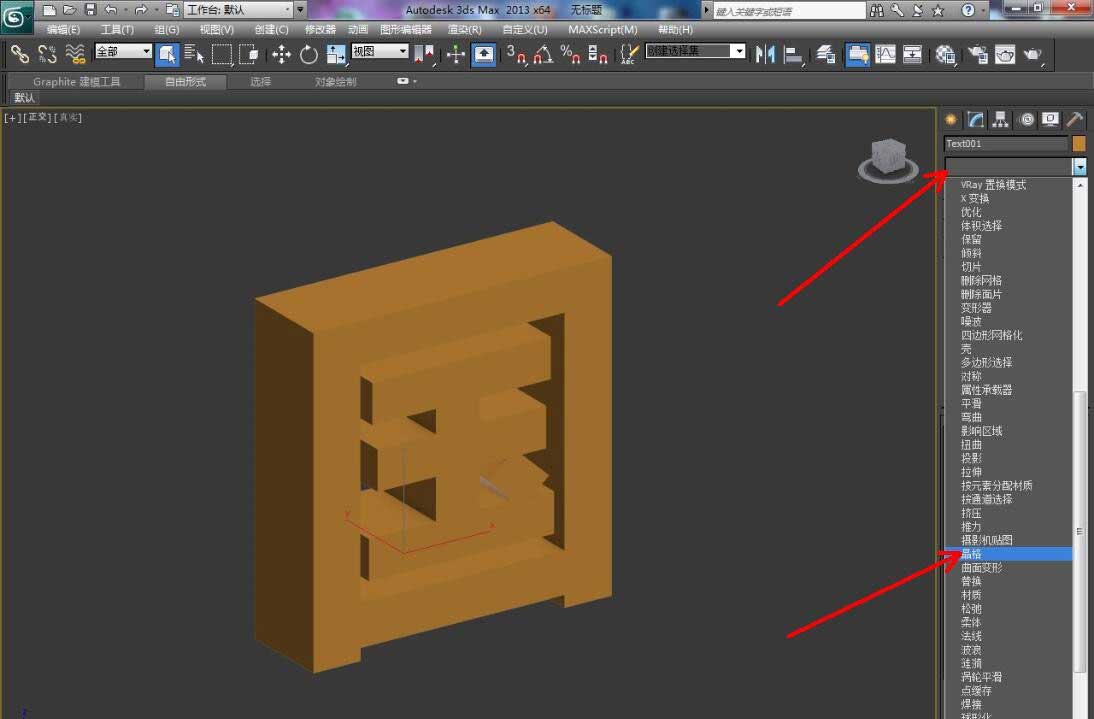
将右边工作区中晶格支柱半径和节点半径设置为:0.5,支柱边数和节点分段数设置为:20
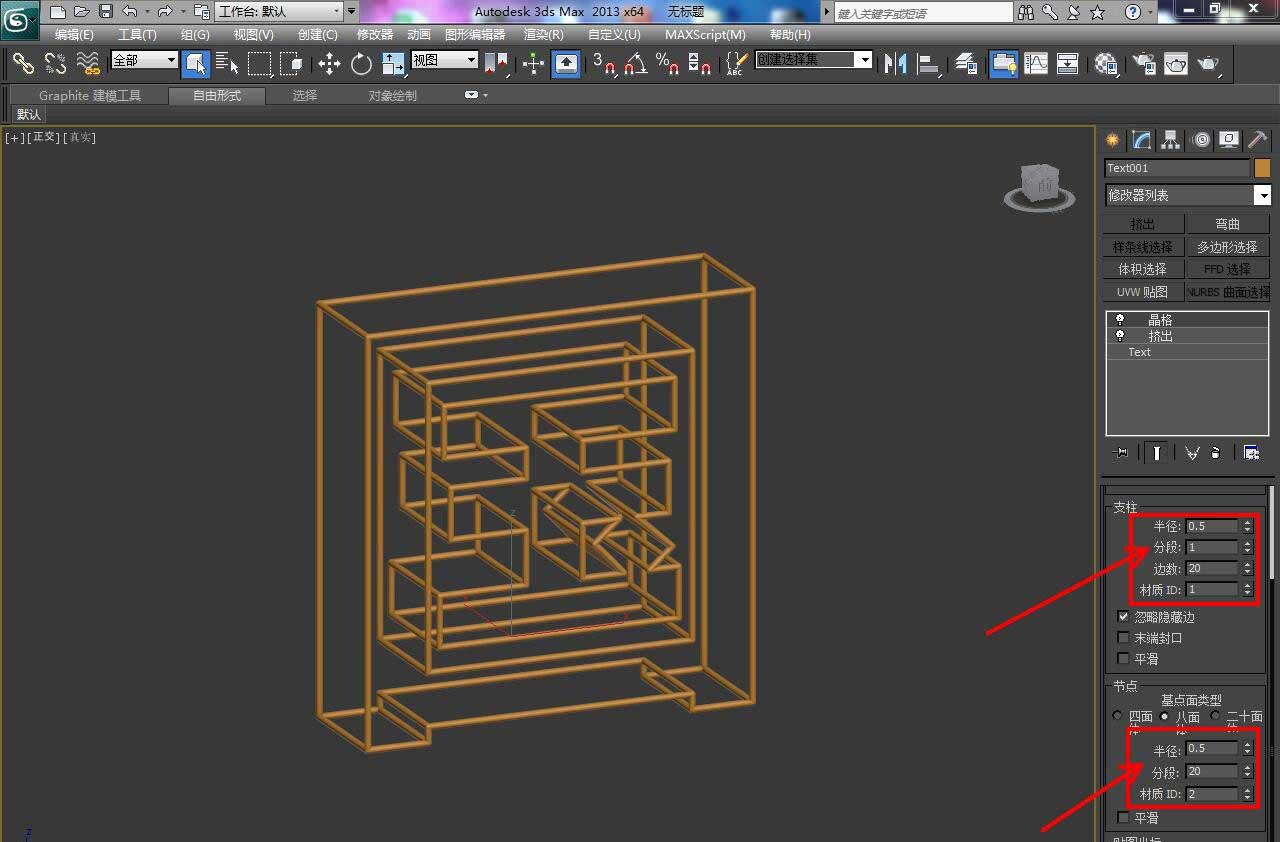
最后,点击渲染将线框立体字渲染出图即可
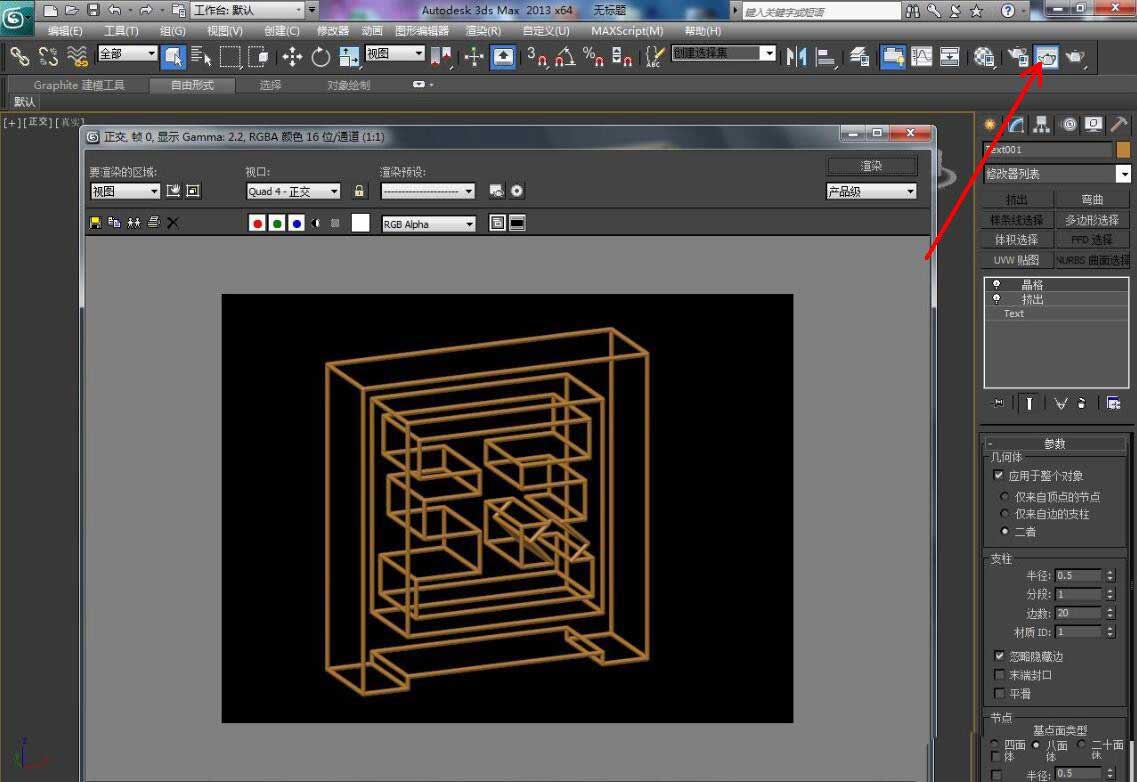
以上就是3dmax中制作线框文字的技巧,希望大家喜欢,请继续关注代码网。
相关文章:
-
[基础教程] 3Dmax模型中的两个洞口怎么桥接? 3Dmax模型桥接技巧3Dmax模型中的两个洞口怎么桥接?模型中有一个洞口,想要将两个洞口桥接一起,变得光滑一体,该怎么操作呢?…
-
[AutoCAD] CAD如何绘制简单的鸳鸯 CAD绘制鸳鸯教程CAD是一款非常强大的绘图软件,那么CAD能不能绘制出鸳鸯呢?具体该怎么去绘制呢?今天小编就为大家解答,一起来看看吧…
-
[建模教程 ] 3Dmax柱子怎么用线条显示? 3Dmax柱子显示为线条的技巧3Dmax柱子怎么用线条显示?3Dmax建模号的房间和柱子,想要让柱子变成线条效果的线框,该怎么实现呢…
-
[AutoCAD] CAD如何绘制龙虾 CAD绘制龙虾教程龙虾是一种常出现在餐桌上的美食,今天咱们就使用CAD绘制一个简笔画的龙虾,下面就来看看详细的绘制步骤吧... 22-03-…
-
[基础教程] 3dmax怎么把模型的面分离? 3dmax模型单独分离一个面的技巧3dmax怎么把模型的面分离?3dmax建模的模型想要进行单独面分离,该怎么操作呢?下面我们就来看看…
-
[AutoCAD] CAD如何绘制课桌 CAD绘制课桌教程教室里的课桌大家会不会用CAD绘制出来呢?坐在教室里学习的时候每个人都有属于自己的课桌,今天我们就一起来看看使用CAD是如…
版权声明:本文内容由互联网用户贡献,该文观点仅代表作者本人。本站仅提供信息存储服务,不拥有所有权,不承担相关法律责任。
如发现本站有涉嫌抄袭侵权/违法违规的内容, 请发送邮件至 2386932994@qq.com 举报,一经查实将立刻删除。
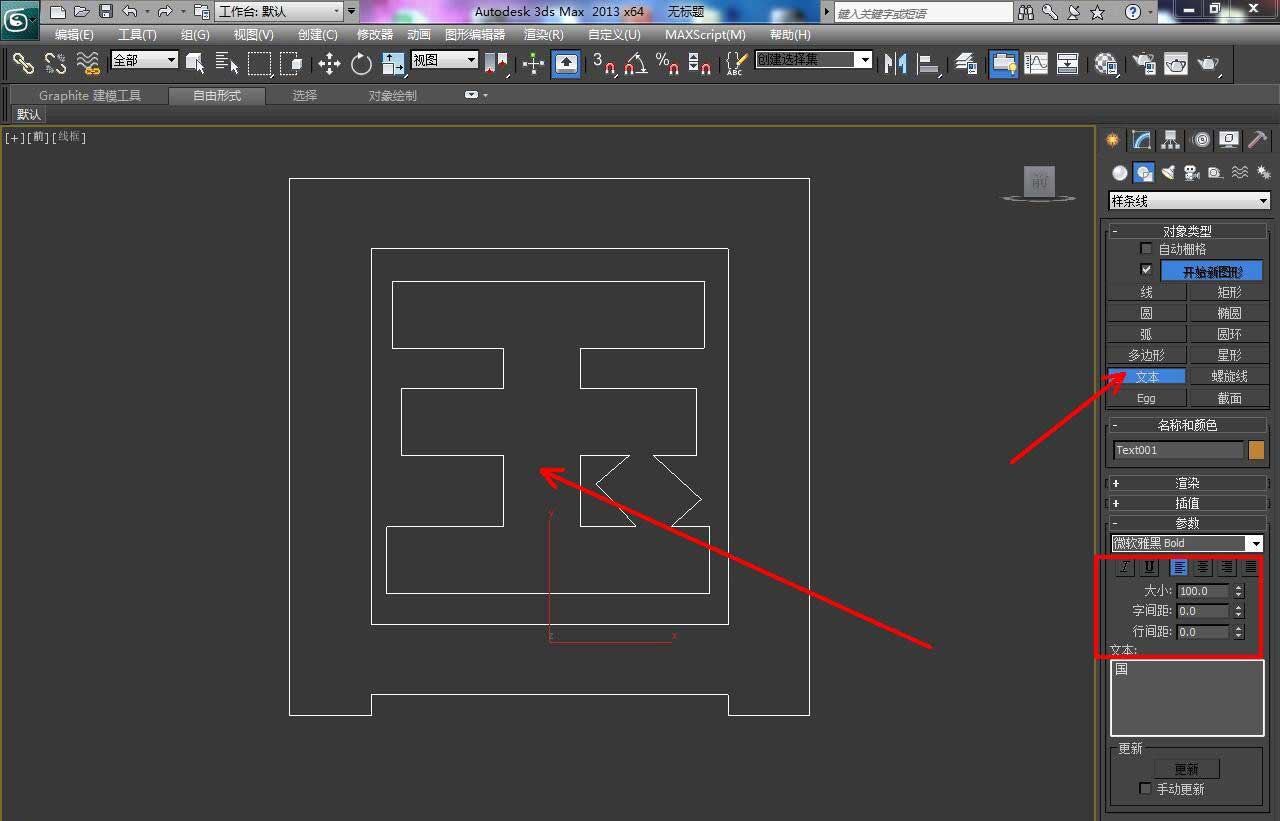
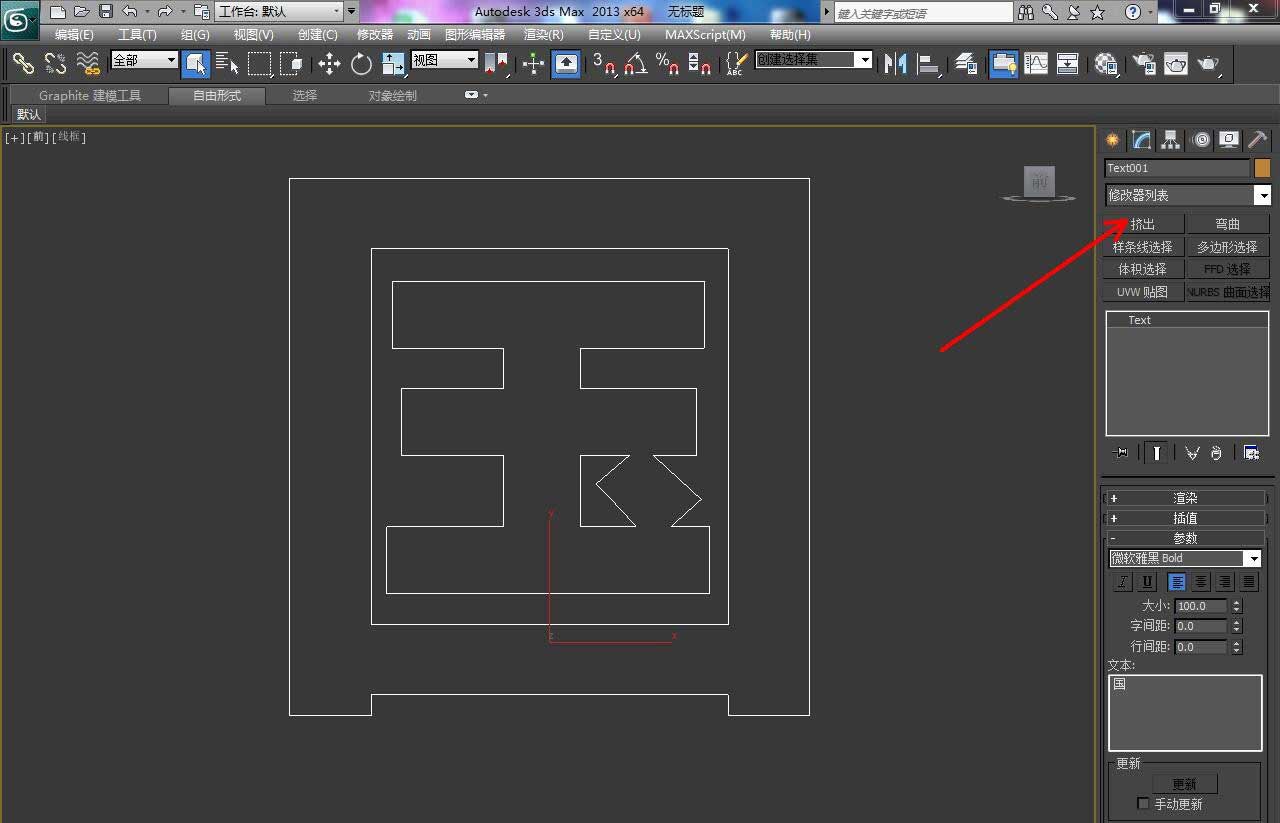
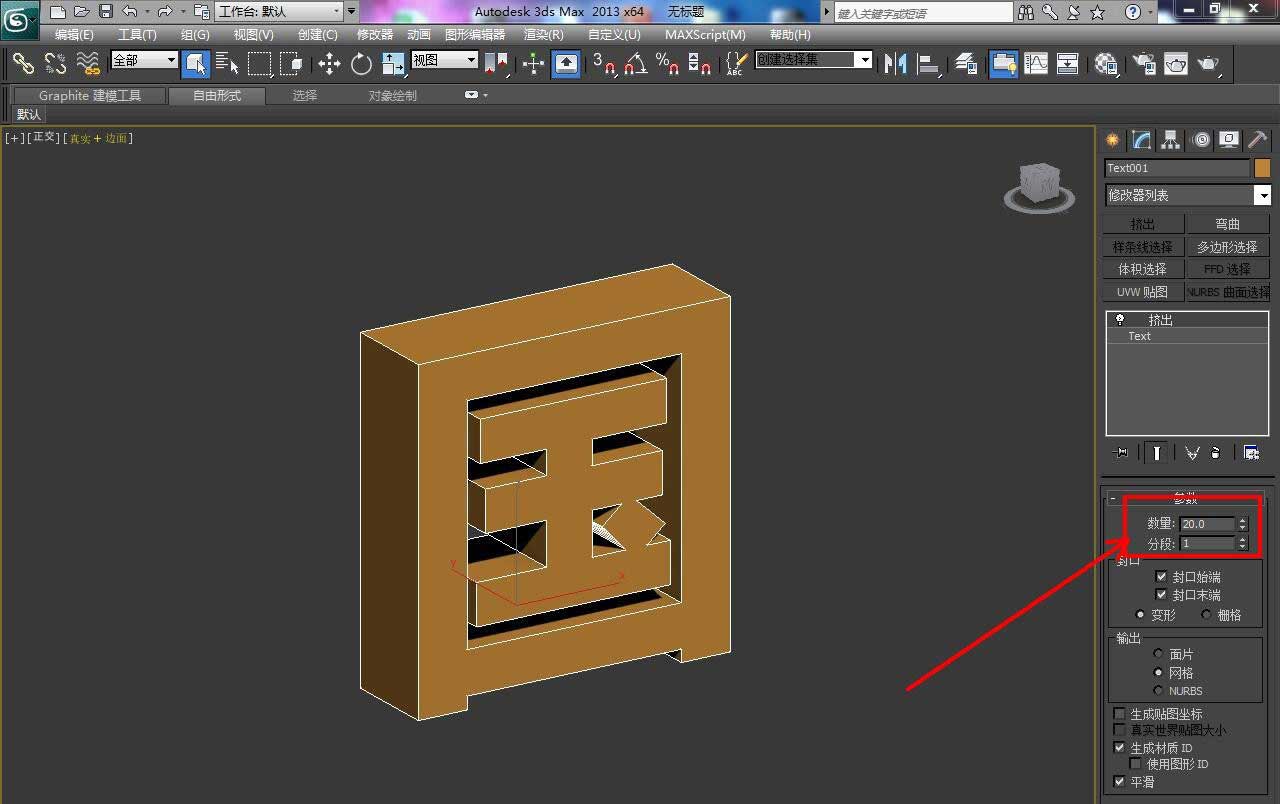
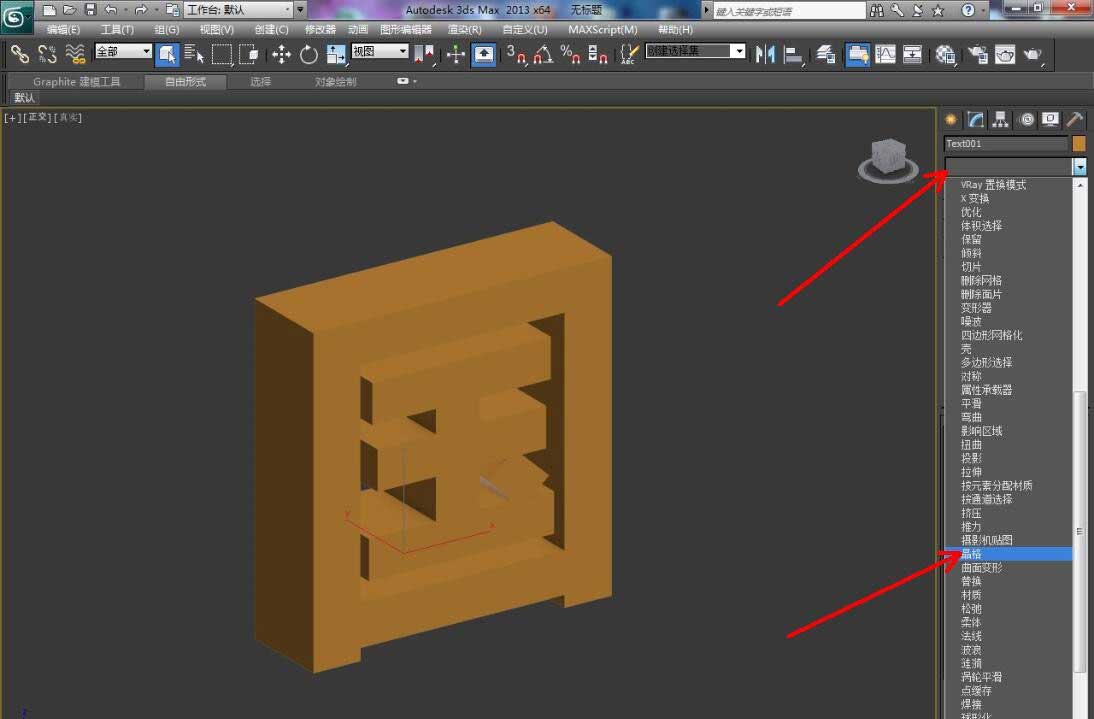
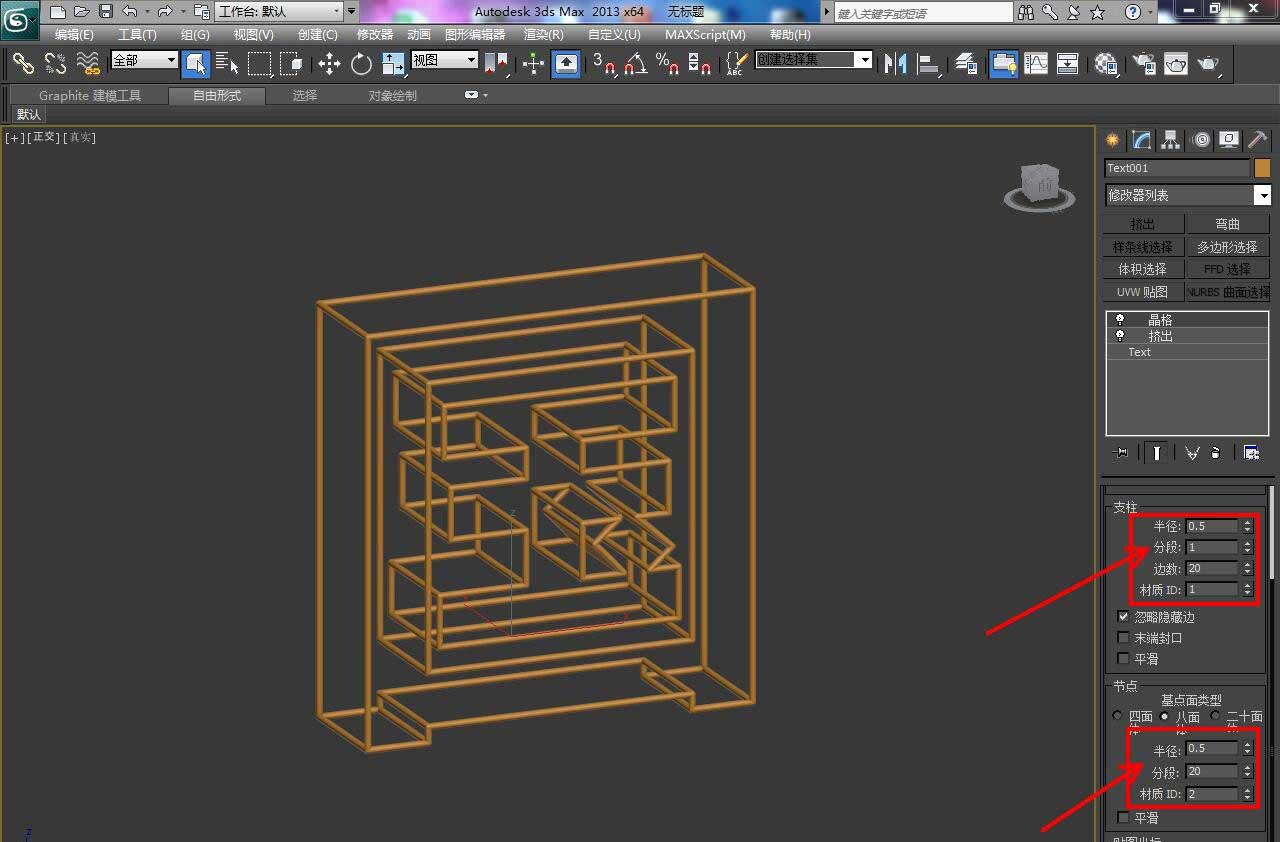
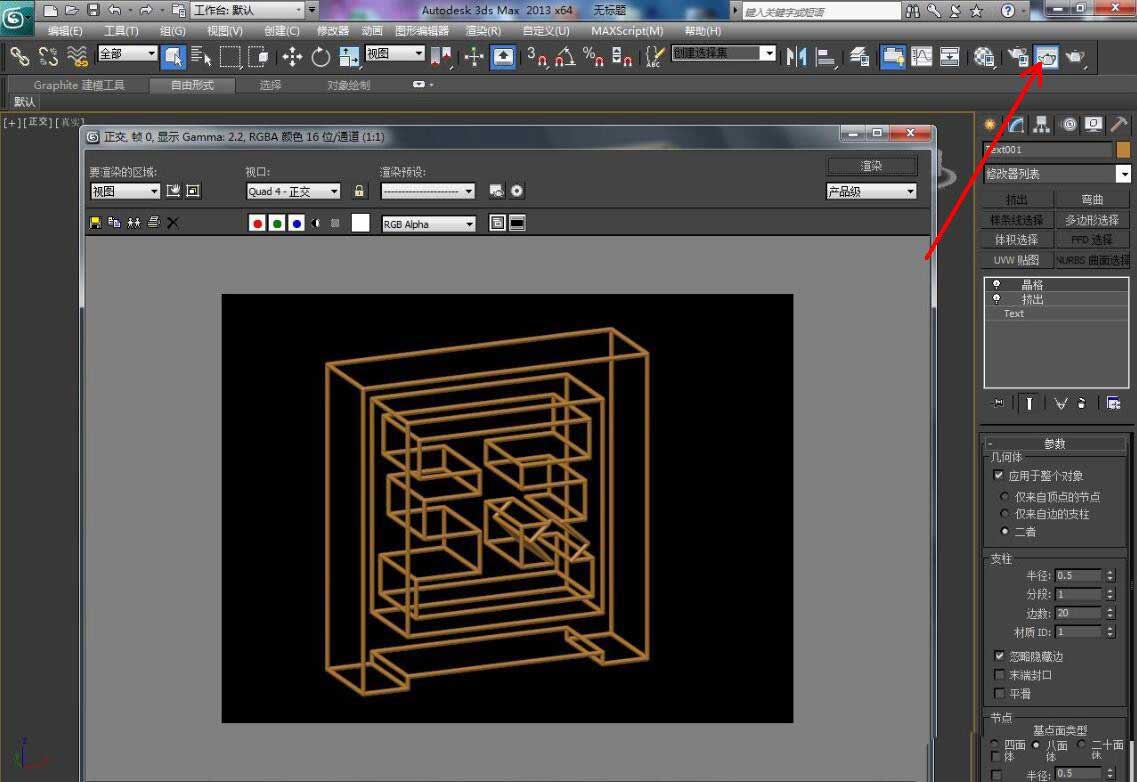

发表评论